

|
Microsoft Excel是Microsoft为使用Windows和Apple Macintosh操作系统的电脑编写的一款电子表格软件。直观的界面、出色的计算功能和图表工具,再加上成功的市场营销,使Excel成为最流行的个人计算机数据处理软件。 在对工作表进行打印输出时,设置纸张的方向是打印过程中最基本的一步操作。纸张的方向有两种:横向和纵向。设置纸张方向通常有以下几种方法,用户可根据实际情况选择一种进行操作即可。 方法一:切换至“文件”选项卡,在左侧导航栏中单击“打印”标签,在右侧的“打印”对话框中单击“设置”列表中的“横向”下三角按钮,在展开的下拉列表中选择“横向”选项或“纵向”选项即可,如图4-47所示。 方法二:切换至“页面布局”选项卡,在“页面设置”组中单击“纸张方向”下三角按钮,在展开的下拉列表中选择“横向”选项或“纵向”选项即可,如图4-48所示。 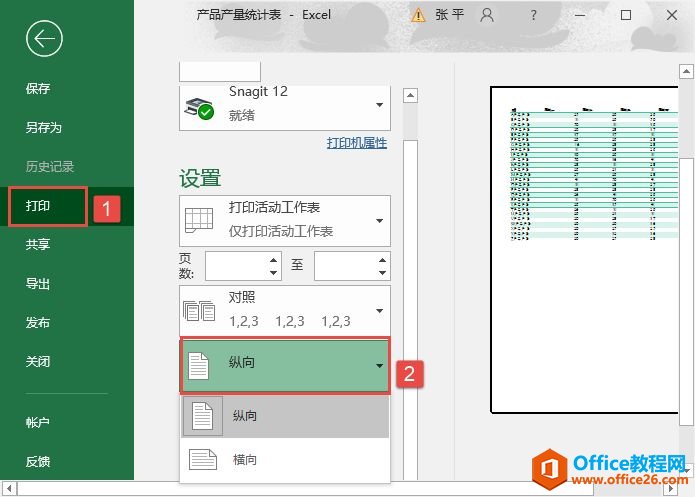 图4-47 设置打印纸张方向 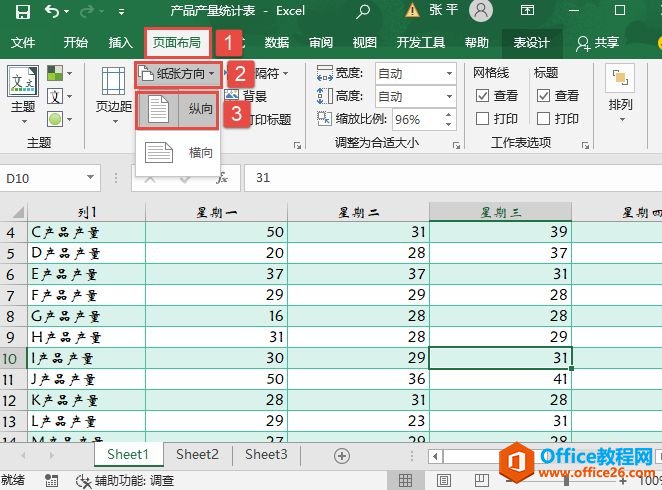 图4-48 使用功能区按钮设置打印纸张方向 方法三:切换至“页面布局”选项卡,单击“页面设置”组中的对话框启动器按钮打开“页面设置”对话框,在“页面”选项卡中的“方向”列表下可以单击选中“横向”或“纵向”单选按钮,最后单击“确定”按钮即可完成设置,如图4-49所示。  图4-49 使用“页面设置”对话框 Excel整体界面趋于平面化,显得清新简洁。流畅的动画和平滑的过渡,带来不同以往的使用体验。 |
温馨提示:喜欢本站的话,请收藏一下本站!